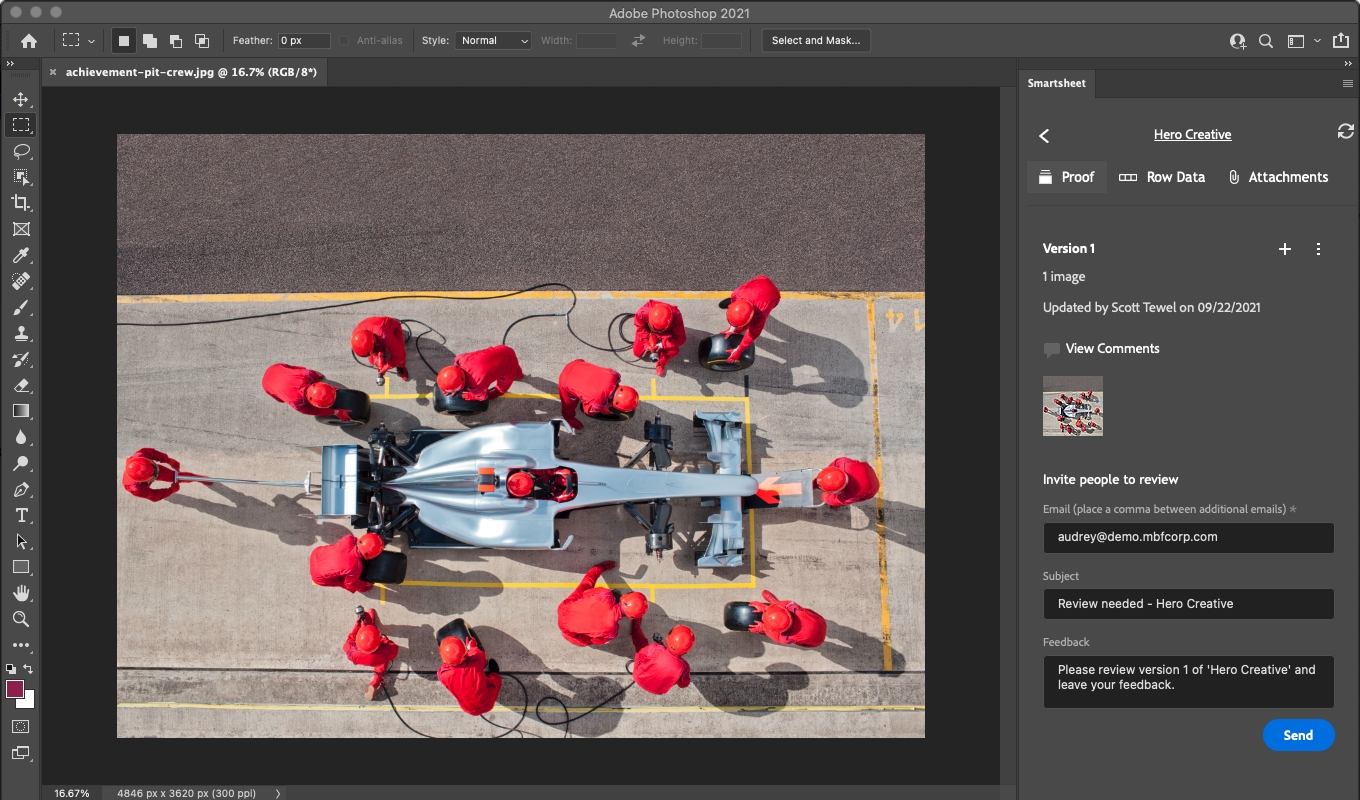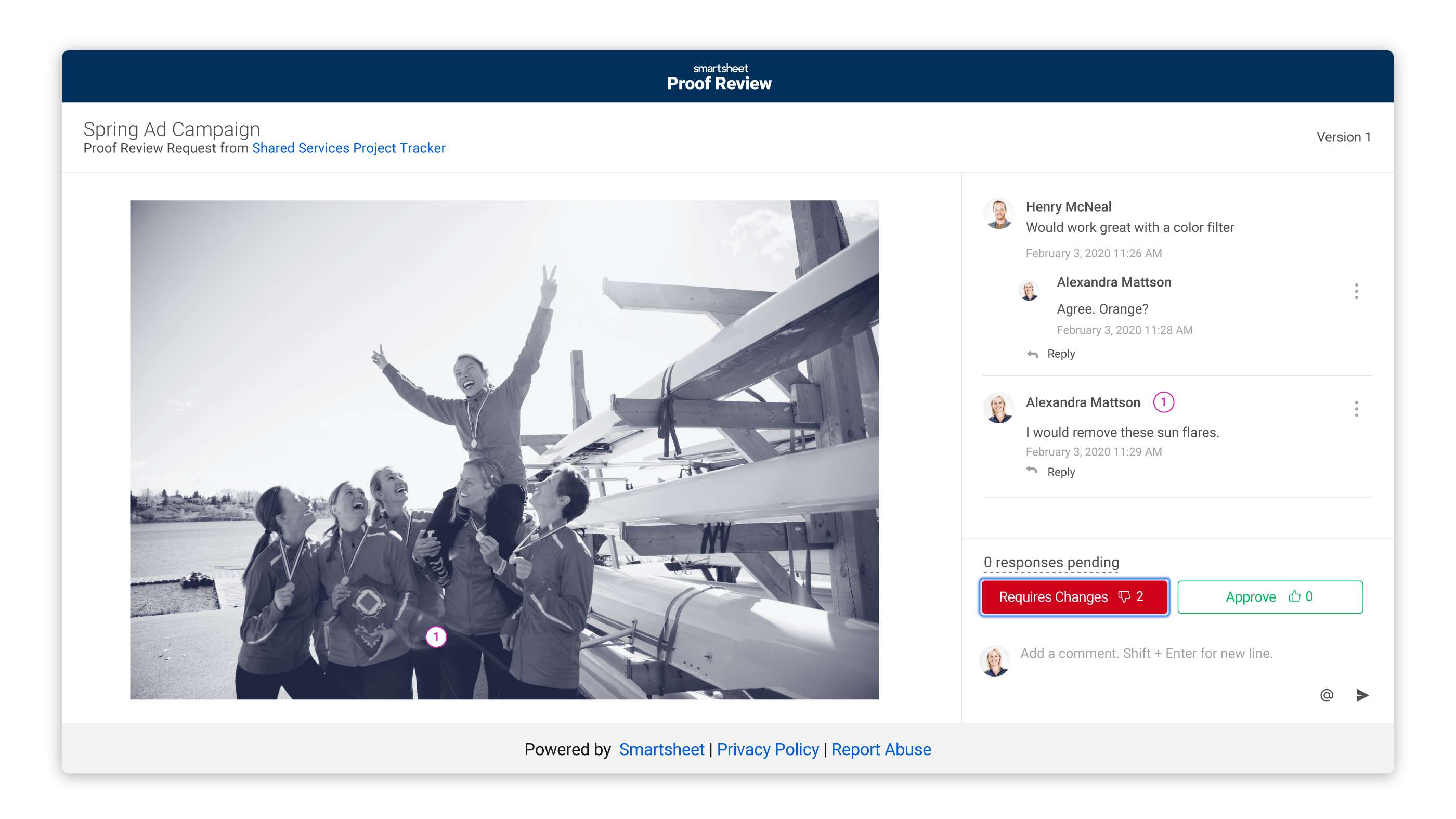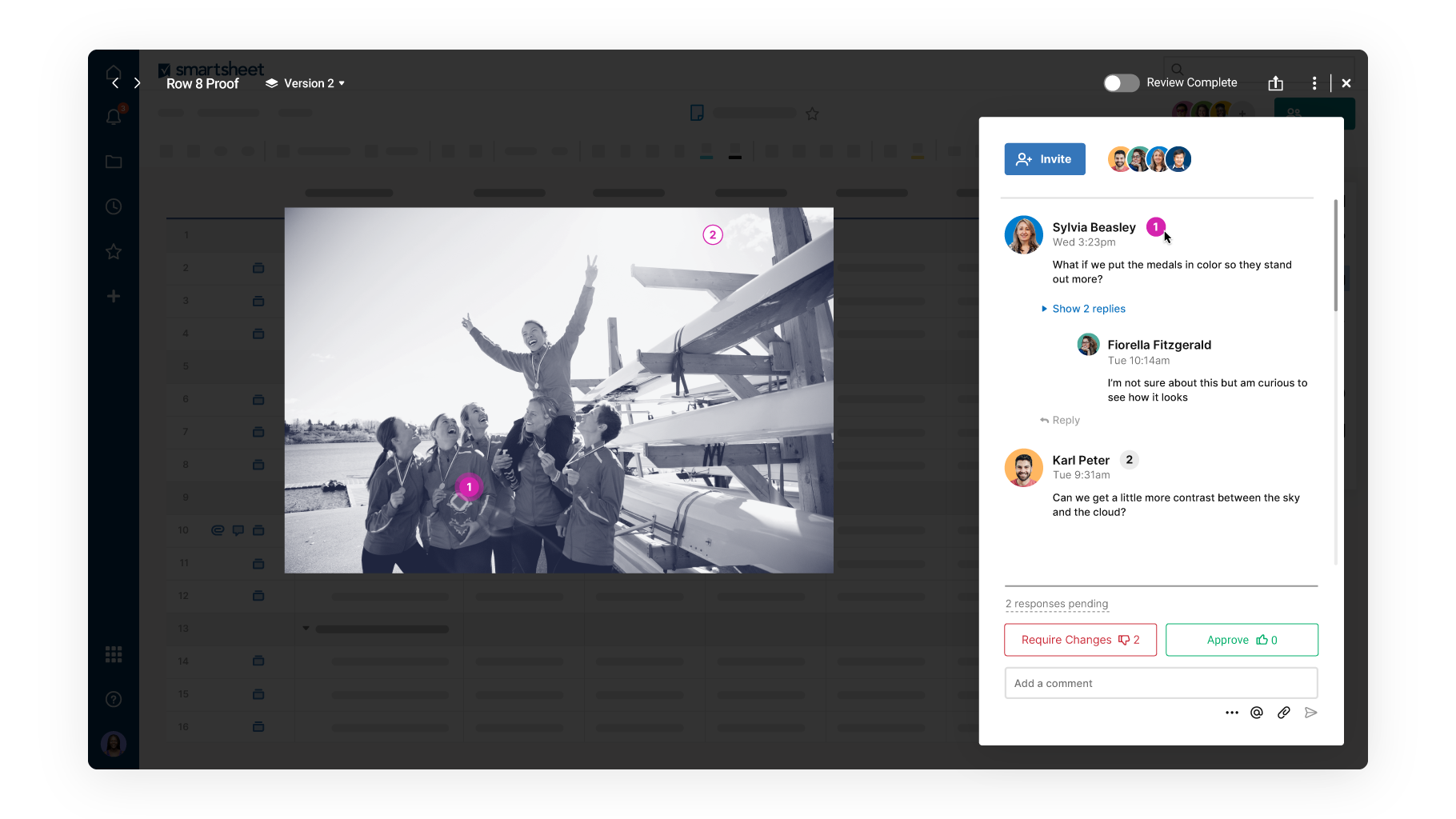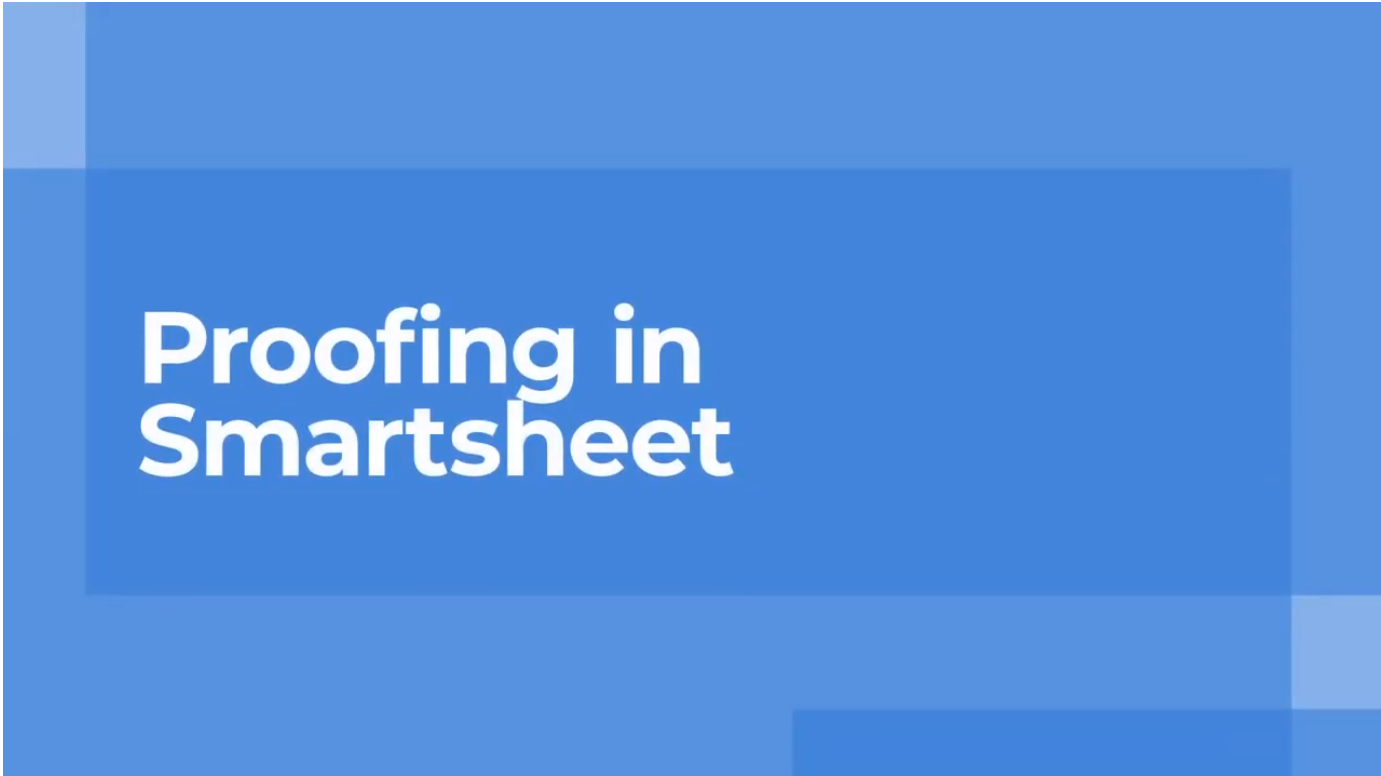Adobe Creative Cloud 向け Smartsheet の統合機能
使用中の Adobe Creative Cloud ツールを離れることなく、割り当ての詳細の検索、レビュー、更新、校正の作成、フィードバックのリクエストを行うことができます。Photoshop、XD、InDesign で利用することができます。

クリエイティブな作業の実施をよりシームレスにするソリューション
Adobe Creative Cloud 用の Smartsheet 統合機能なら、クリエイティブ チームとマーケティング チームが共同で資産を管理できます。生産性が高い環境に可視性とコンテキストを提供することで、高品質なコンテンツを大量に効果的に生産できます。
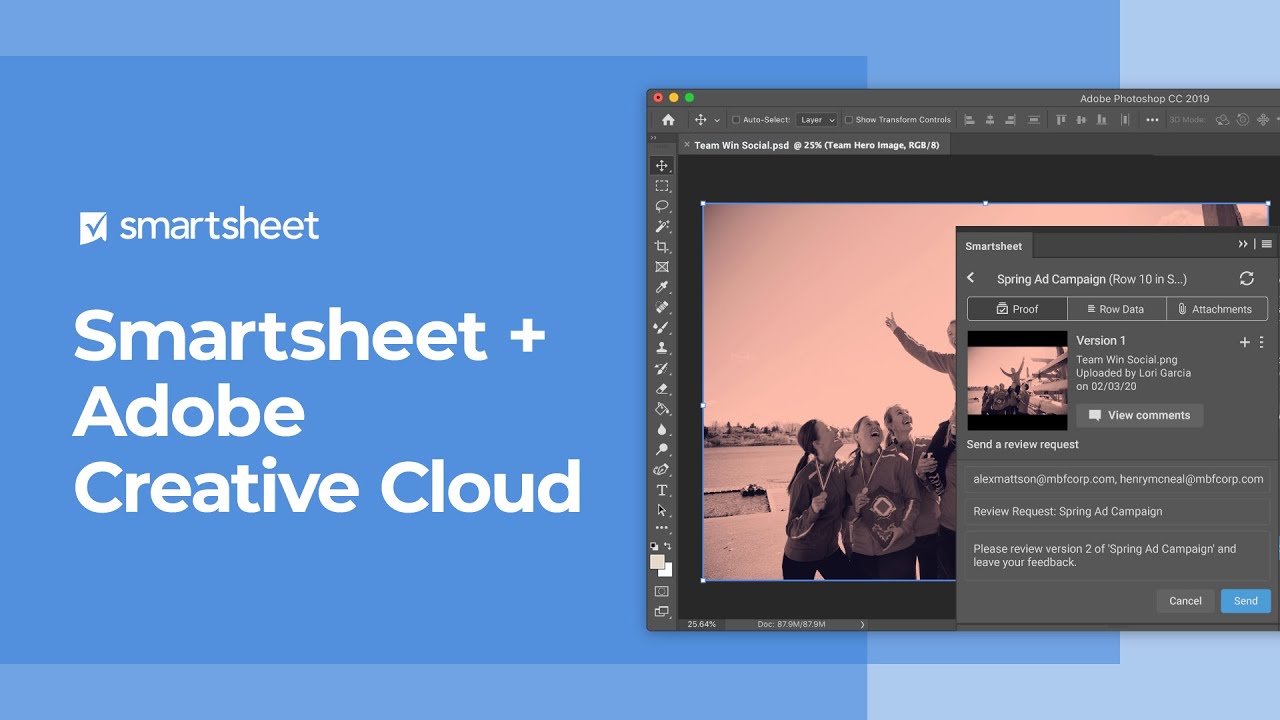
So bekommen Sie:
統合インストールとセットアップの方法
Adobe Creative Cloud 対応の Smartsheet 統合機能は無料でご利用いただけますが、ビジネス、エンタープライズ、プレミアのいずれかのプランでライセンスを付与された Smartsheet ユーザーであり、Adobe Creative Cloud のライセンスをお持ちであることが前提条件となります。
インストール手順は、お客様のアカウントの Adobe インストール環境を管理している人が誰かに応じて異なります。
ご自身で管理している場合
InDesign や Illustrator をインストールする場合は Adobe Exchange のリストをご確認ください。
管理者が管理している場合
Adobe Creative Cloud Marketplace で入手した Photoshop または XD のプラグインを追加するには、「Admin Console の概要」の「パッケージ」セクションに掲載されている Adobe の手順に従います。Smartsheet Marketplace の Adobe Creative Cloud 向け Smartsheet の統合機能の詳細情報にアクセスします。
管理者が管理しているプランの個人ユーザーの場合は、拡張機能にアクセスする方法について管理者にお問い合わせください。
ステップバイステップの手順
Adobe Creative Cloud 対応の Smartsheet 拡張機能のインストールとセットアップの方法については、手順 (全文版) を参照してください。